 Backend-Entwicklung
Backend-Entwicklung
 C#.Net-Tutorial
C#.Net-Tutorial
 Einführung in das Hinzufügen, Ändern und Löschen von PDF-Lesezeichen in C#
Einführung in das Hinzufügen, Ändern und Löschen von PDF-Lesezeichen in C#
Einführung in das Hinzufügen, Ändern und Löschen von PDF-Lesezeichen in C#
In diesem Artikel wird hauptsächlich der Beispielcode zum Hinzufügen, Ändern und Löschen von PDF-Lesezeichen in C# vorgestellt. Der Herausgeber findet ihn recht gut, daher werde ich ihn jetzt mit Ihnen teilen und als Referenz verwenden. Folgen wir dem Editor, um einen Blick darauf zu werfen.
Manchmal stoßen wir beim Lesen von PDF-Dokumenten auf eine solche Situation: Das PDF-Dokument hat viele Seiten, aber es gibt keine Lesezeichen, sodass wir das nicht schnell verstehen können Der auf den Lesezeichen basierende Inhalt des Dokuments kann nicht durch Klicken auf das Lesezeichen schnell zur entsprechenden Stelle springen, sondern kann nur Seite für Seite gelesen werden, was sehr beunruhigend ist. Ich glaube, dass Entwickler auch solche funktionalen Anforderungen haben werden, wenn sie PDF-bezogene Anwendungen entwickeln. Deshalb werde ich in diesem Artikel vorstellen, wie man mithilfe der Programmierung (C#) und der Spire.PDF-Komponente Lesezeichen zu PDF-Dokumenten hinzufügt (einschließlich des Hinzufügens von Lesezeichen zu vorhandenen Dokumenten). und Hinzufügen von Unterlesezeichen) sowie das Ändern und Löschen bestimmter Lesezeichen in vorhandenen PDF-Dokumenten.
Übersicht über die Spire.PDF-Komponente
Spire.PDF ist eine professionelle PDF-Komponente zum Erstellen, Bearbeiten in .NET-Anwendungen, Verarbeiten und Lesen PDF-Dokumente. Unterstützt umfassende Verarbeitungsvorgänge für PDF-Dokumente, wie Zusammenführen/Aufteilen von PDF-Dokumenten, Konvertierung (z. B. HTML in PDF, PDF in Bilder usw.), Drucken (einschließlich stillem Drucken), Komprimierung, Hinzufügen/Ändern/Löschen von Lesezeichen, Hinzufügen von Kommentaren, und Sicherheitseinstellungen (einschließlich digitaler Signaturen), Erstellen und Ausfüllen von Feldern, Einfügen und Extrahieren von Bildern, Extrahieren und Hervorheben von Text usw. Es ist nicht von Adobe Acrobat abhängig, daher erfordert die Ausführungsumgebung nicht die Installation von Adobe Reader oder anderen ähnlichen Komponenten. Diese Komponente ist in eine kommerzielle Version und eine kostenlose Version (keine Testversion) unterteilt. Wenn die persönliche Nutzung oder der Betrieb von PDF-Dokumenten 10 Seiten nicht überschreitet, können Sie im Allgemeinen die kostenlose Version verwenden.
Für die Installation gibt es viele Kanäle, darunter die offizielle Website und NuGet, die von Entwicklern beliebteste und am häufigsten verwendete Methode. Geben Sie den folgenden PowerShell-Befehl in die NuGet Package Manager-Konsole von Visual Studio ein und drücken Sie die Eingabetaste. Die Komponenten-DLL wird automatisch im Projekt referenziert:
PM> Install-Package Spire.PDF
Implementierung des Hinzufügens, Änderns und Löschens von PDF-Lesezeichen
1. Lesezeichen hinzufügen
1.1 Lesezeichen hinzufügen
In Spire.PDF verfügt jedes PDF-Dokument über eine Lesezeichenliste (PdfBookmarkCollection). Wir können die Liste über die Bookmarks-Eigenschaft des PdfDocument-Objekts abrufen und dann über die Add()-Methode Lesezeichen zur Liste hinzufügen.
//新建PDF文档
PdfDocument pdf = new PdfDocument();
//添加页面
PdfPageBase page = pdf.Pages.Add();
//添加书签
PdfBookmark bookmark = pdf.Bookmarks.Add("第一页");
//设置书签所指向的页面和位置,(0,0)表示页面的开始位置
bookmark.Destination = new PdfDestination(page);
bookmark.Destination.Location = new PointF(0, 0);
//设置书签的文本格式和颜色
bookmark.DisplayStyle = PdfTextStyle.Bold;
bookmark.Color = Color.Black;
//保存文档
pdf.SaveToFile("Bookmark2.pdf");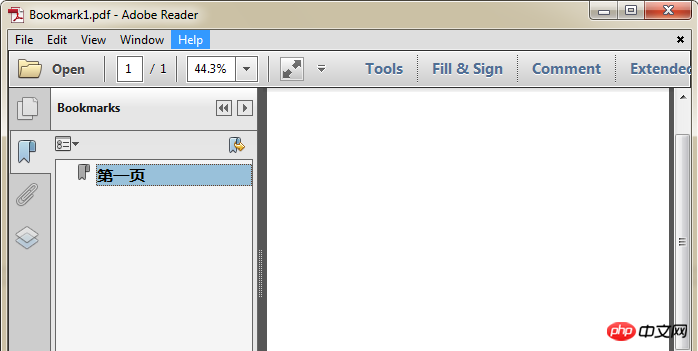
1.2 Unter-Lesezeichen hinzufügen
Unter-Lesezeichen hinzufügen und hinzufügen Normale Lesezeichen Die Methode ist grundsätzlich dieselbe. Der Unterschied besteht darin, dass normale Lesezeichen direkt zur Lesezeichenliste des Dokuments hinzugefügt werden, während untergeordnete Lesezeichen zur übergeordneten Lesezeichenliste hinzugefügt werden.
//新建PDF文档
PdfDocument pdf = new PdfDocument();
//添加页面
PdfPageBase page = pdf.Pages.Add();
//添加书签
PdfBookmark bookmark = pdf.Bookmarks.Add("第一章 热传导");
//设置书签指向的页面和位置
bookmark.Destination = new PdfDestination(page);
bookmark.Destination.Location = new PointF(0, 0);
//设置书签的文本格式和颜色
bookmark.DisplayStyle = PdfTextStyle.Bold;
bookmark.Color = Color.SeaGreen;
//添加子书签
PdfBookmark childBookmark = bookmark.Insert(0, "1.1 热传导基本知识");
//设置子书签指向的页面和位置
childBookmark.Destination = new PdfDestination(page);
childBookmark.Destination.Location = new PointF(400, 300);
//设置子书签的文本格式和颜色
childBookmark.DisplayStyle = PdfTextStyle.Regular;
childBookmark.Color = Color.Black;
//保存文档
pdf.SaveToFile("ChildBookmark.pdf");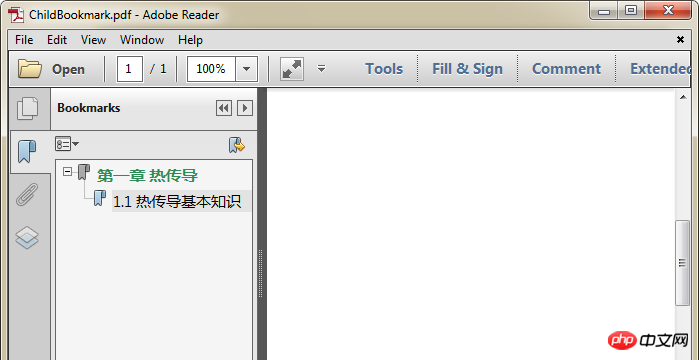
1.3 Lesezeichen zu vorhandenen Dokumenten hinzufügen
Außer in neuen Hinzufügen Lesezeichen zu PDF-Dokumenten hinzufügen. Wir können auch Lesezeichen zu vorhandenen PDF-Dokumenten hinzufügen. Zu den Methoden zum Laden von PDF-Dokumenten gehören neben LoadFromFile auch LoadFromStream (Laden aus Stream), LoadFromHTML (Laden aus HTML) usw. Sie können die entsprechende Lademethode entsprechend Ihren eigenen Anforderungen auswählen.
//加载文档
PdfDocument pdf = new PdfDocument();
pdf.LoadFromFile("示例.pdf");
for (int i = 0; i < pdf.Pages.Count; i++)
{
//添加书签
PdfBookmark bookmark = pdf.Bookmarks.Add(string.Format("第{0}章", i+1));
//设置书签指向的页面和位置
bookmark.Destination = new PdfDestination(pdf.Pages[i]);
bookmark.Destination.Location = new PointF(0, 0);
//设置书签的文本格式和颜色
bookmark.DisplayStyle = PdfTextStyle.Bold;
bookmark.Color = Color.Black;
}
//保存文档
pdf.SaveToFile("Bookmark2.pdf");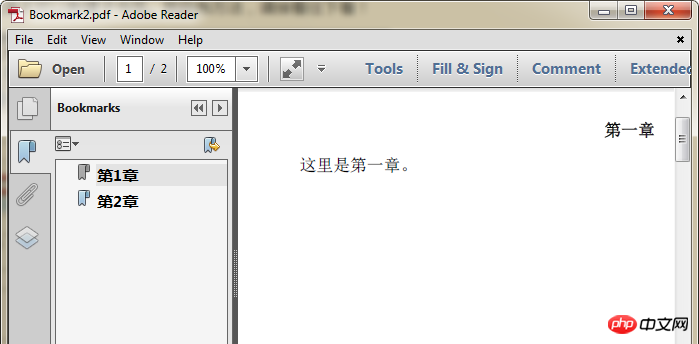
2. Lesezeichen ändern
Spire.PDF unterstützt die Änderung mehrerer Lesezeichen Methoden wie das Ändern des Inhalts bestehender Lesezeichen, das Einfügen neuer Lesezeichen in die bestehende Lesezeichenliste, das Einfügen von Unter-Lesezeichen in bestehende Lesezeichen usw. Hier entscheide ich mich, den Lesezeicheninhalt zu ändern und zur Einführung ein neues Lesezeichen in die vorhandene Lesezeichenliste einzufügen.
2.1 Vorhandenen Lesezeicheninhalt ändern
//加载文档
PdfDocument pdf = new PdfDocument();
pdf.LoadFromFile("Bookmark2.pdf");
//获取书签列表
PdfBookmarkCollection bookmarks = pdf.Bookmarks;
//获取第一个书签
PdfBookmark bookmark = bookmarks[0];
//修改书签指向的页面
bookmark.Destination = new PdfDestination(document.Pages[1]);
//修改书签的文本格式和颜色
bookmark.DisplayStyle = PdfTextStyle.Bold;
bookmark.Color = Color.Green;
//修改书签的title
bookmark.Title = "修改";
//保存文档
pdf.SaveToFile("ModifyBookmark.pdf");
2.2 Hinzufügen hinzufügen neues Lesezeichen zur bestehenden Lesezeichenliste
//加载文档
PdfDocument pdf = new PdfDocument();
pdf.LoadFromFile("Bookmark2.pdf");
//插入新书签到指定位置(此处插入的是第三个书签的位置)
PdfBookmark bookmark = pdf.Bookmarks.Insert(2, "新增第三章");
//设置书签所指向的页面和位置
bookmark.Destination = new PdfDestination(document.Pages[1]);
bookmark.Destination.Location = new PointF(0, 300);
//保存文档
pdf.SaveToFile("InsertBookmark.pdf");
3. Lesezeichen löschen
Beim Löschen eines Lesezeichens können Sie die Seriennummer oder den Namen des Lesezeichens verwenden. Hier verwende ich die Seriennummernmethode.
//加载文档
PdfDocument pdf = new PdfDocument();
pdf.LoadFromFile("Bookmark2.pdf");
//获取书签列表
PdfBookmarkCollection bookmarks = document.Bookmarks;
//删除第一个书签
bookmarks.RemoveAt(0);
//保存文档
pdf.SaveToFile("DeleteBookmark.pdf");Das obige ist der detaillierte Inhalt vonEinführung in das Hinzufügen, Ändern und Löschen von PDF-Lesezeichen in C#. Für weitere Informationen folgen Sie bitte anderen verwandten Artikeln auf der PHP chinesischen Website!

Heiße KI -Werkzeuge

Undresser.AI Undress
KI-gestützte App zum Erstellen realistischer Aktfotos

AI Clothes Remover
Online-KI-Tool zum Entfernen von Kleidung aus Fotos.

Undress AI Tool
Ausziehbilder kostenlos

Clothoff.io
KI-Kleiderentferner

AI Hentai Generator
Erstellen Sie kostenlos Ai Hentai.

Heißer Artikel

Heiße Werkzeuge

Notepad++7.3.1
Einfach zu bedienender und kostenloser Code-Editor

SublimeText3 chinesische Version
Chinesische Version, sehr einfach zu bedienen

Senden Sie Studio 13.0.1
Leistungsstarke integrierte PHP-Entwicklungsumgebung

Dreamweaver CS6
Visuelle Webentwicklungstools

SublimeText3 Mac-Version
Codebearbeitungssoftware auf Gottesniveau (SublimeText3)

Heiße Themen
 1379
1379
 52
52
 Wie sind die Berufsaussichten von C#?
Oct 19, 2023 am 11:02 AM
Wie sind die Berufsaussichten von C#?
Oct 19, 2023 am 11:02 AM
Ganz gleich, ob Sie Anfänger oder erfahrener Profi sind: Die Beherrschung von C# ebnet den Weg für Ihre Karriere.
 Teilen Sie mehrere .NET-Open-Source-KI- und LLM-bezogene Projekt-Frameworks
May 06, 2024 pm 04:43 PM
Teilen Sie mehrere .NET-Open-Source-KI- und LLM-bezogene Projekt-Frameworks
May 06, 2024 pm 04:43 PM
Die Entwicklung von Technologien der künstlichen Intelligenz (KI) ist heute in vollem Gange und sie haben in verschiedenen Bereichen großes Potenzial und Einfluss gezeigt. Heute wird Dayao Ihnen 4 .NET Open-Source-KI-Modell-LLM-bezogene Projekt-Frameworks vorstellen und hofft, Ihnen einige Referenzen zu geben. https://github.com/YSGStudyHards/DotNetGuide/blob/main/docs/DotNet/DotNetProjectPicks.mdSemanticKernelSemanticKernel ist ein Open-Source-Softwareentwicklungskit (SDK), das für die Integration großer Sprachmodelle (LLM) wie OpenAI und Azure entwickelt wurde
 .NET-Leistungsoptimierungstechnologie für Entwickler
Sep 12, 2023 am 10:43 AM
.NET-Leistungsoptimierungstechnologie für Entwickler
Sep 12, 2023 am 10:43 AM
Wenn Sie ein .NET-Entwickler sind, müssen Sie sich der Bedeutung der Optimierung von Funktionalität und Leistung bei der Bereitstellung hochwertiger Software bewusst sein. Durch den fachgerechten Einsatz der bereitgestellten Ressourcen und die Verkürzung der Ladezeiten der Website schaffen Sie nicht nur ein angenehmes Erlebnis für Ihre Nutzer, sondern senken auch die Infrastrukturkosten.
 Leistungsunterschiede zwischen Java-Framework und .NET-Framework
Jun 03, 2024 am 09:19 AM
Leistungsunterschiede zwischen Java-Framework und .NET-Framework
Jun 03, 2024 am 09:19 AM
In Bezug auf die Verarbeitung von Anforderungen mit hoher Parallelität bietet .NETASP.NETCoreWebAPI eine bessere Leistung als JavaSpringMVC. Zu den Gründen gehören: AOT-Frühkompilierung, die die Startzeit verkürzt, wobei Entwickler für die Zuweisung und Freigabe von Objektspeicher verantwortlich sind.
 C# .NET -Interview Fragen und Antworten: Stufen Sie Ihr Fachwissen auf
Apr 07, 2025 am 12:01 AM
C# .NET -Interview Fragen und Antworten: Stufen Sie Ihr Fachwissen auf
Apr 07, 2025 am 12:01 AM
C#.NET -Interviewfragen und Antworten umfassen Grundkenntnisse, Kernkonzepte und erweiterte Nutzung. 1) Grundkenntnisse: C# ist eine von Microsoft entwickelte objektorientierte Sprache und wird hauptsächlich im .NET-Framework verwendet. 2) Kernkonzepte: Delegation und Ereignisse ermöglichen dynamische Bindungsmethoden, und LINQ bietet leistungsstarke Abfragefunktionen. 3) Erweiterte Verwendung: Asynchrone Programmierung verbessert die Reaktionsfähigkeit und Expressionsbäume werden für die dynamische Codekonstruktion verwendet.
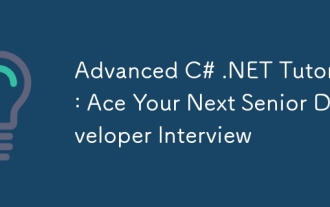 Advanced C# .NET Tutorial: Ace Ihr nächstes Senior Developer Interview
Apr 08, 2025 am 12:06 AM
Advanced C# .NET Tutorial: Ace Ihr nächstes Senior Developer Interview
Apr 08, 2025 am 12:06 AM
Das Interview mit C# Senior Developer erfordert das Mastering von Kernwissen wie asynchrones Programmieren, LINQ und interne Arbeitsprinzipien von .NET -Frameworks. 1. Asynchrones Programmieren vereinfacht die Operationen durch Async und wartet auf die Verbesserung der Anwendungsreaktionsfähigkeit. 2.LinQ betreibt Daten im SQL -Stil und achtet auf die Leistung. 3. Die CLR des Net -Frameworks verwaltet den Speicher, und die Müllsammlung muss mit Vorsicht verwendet werden.
 C# .NET: Erforschen von Kernkonzepten und Programmierfundamentaldaten
Apr 10, 2025 am 09:32 AM
C# .NET: Erforschen von Kernkonzepten und Programmierfundamentaldaten
Apr 10, 2025 am 09:32 AM
C# ist eine moderne, objektorientierte Programmiersprache, die von Microsoft und als Teil des .NET-Frameworks entwickelt wurde. 1.C# unterstützt die objektorientierte Programmierung (OOP), einschließlich Einkapselung, Vererbung und Polymorphismus. 2. Asynchrones Programmieren in C# wird über Async implementiert und wartet auf Schlüsselwörter, um die Reaktionsfähigkeit der Anwendungen zu verbessern. 3.. Verwenden Sie LINQ, um Datensammlungen präzise zu verarbeiten. 4. Häufige Fehler umfassen Null-Referenzausnahmen und Indexausnahmen außerhalb des Bereichs. Zu den Debugging -Fähigkeiten gehört die Verwendung eines Debuggers und Ausnahmeberechnung. 5. Leistungsoptimierung umfasst die Verwendung von StringBuilder und das Vermeiden von unnötigem Packung und Unboxing.
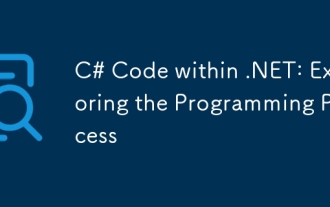 C# Code in .NET: Erforschen des Programmiervorgangs
Apr 12, 2025 am 12:02 AM
C# Code in .NET: Erforschen des Programmiervorgangs
Apr 12, 2025 am 12:02 AM
Der Programmierungsprozess von C# in .NET enthält die folgenden Schritte: 1) Schreiben von C# Code, 2) Kompilieren in eine mittlere Sprache (IL) und 3), die durch die .NET -Laufzeit (CLR) ausführt. Die Vorteile von C# in .NET sind die moderne Syntax, das leistungsstarke Typsystem und die enge Integration in das .NET -Framework, das für verschiedene Entwicklungsszenarien geeignet ist, von Desktop -Anwendungen bis hin zu Webdiensten.



